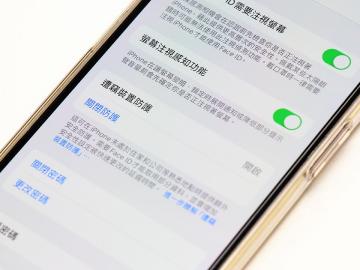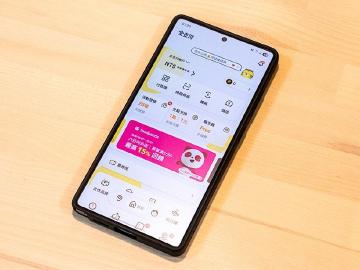進入圖書館等需要保持安靜的環境時,大部分的用戶都會將手機轉為震動,或是連震動都沒有的靜音模式,避免影響他人。而僅能透過禁音撥桿/動作按鈕切到震動模式的 iPhone,其實也有連震動都沒有的靜音模式可以選擇。現在,你只要透過以下步驟操作,就能實現與 Android 手機相同的靜音模式,即使在安靜環境中有任何通知,也不用緊張將握在手上避免震動聲影響他人囉!
![iPhone震動很大聲?就怕影響到旁人 3種關閉方法一定要學會 iPhone震動很大聲?就怕影響到旁人 3種關閉方法一定要學會]()
![iPhone震動很大聲?就怕影響到旁人 3種關閉方法一定要學會 iPhone震動很大聲?就怕影響到旁人 3種關閉方法一定要學會]() ▲進入設定頁面,找到輔助設使用選項。
▲進入設定頁面,找到輔助設使用選項。
![iPhone震動很大聲?就怕影響到旁人 3種關閉方法一定要學會 iPhone震動很大聲?就怕影響到旁人 3種關閉方法一定要學會]() ▲進入輔助使用後,點擊觸控選項,接著就能看到震動模式,將它關閉即可。
▲進入輔助使用後,點擊觸控選項,接著就能看到震動模式,將它關閉即可。
![iPhone震動很大聲?就怕影響到旁人 3種關閉方法一定要學會 iPhone震動很大聲?就怕影響到旁人 3種關閉方法一定要學會]() ▲進入設定頁面,找到聲音與觸覺回饋。
▲進入設定頁面,找到聲音與觸覺回饋。
![iPhone震動很大聲?就怕影響到旁人 3種關閉方法一定要學會 iPhone震動很大聲?就怕影響到旁人 3種關閉方法一定要學會]() ▲點選欲關閉震動的功能,接著點擊觸覺回饋,選擇最下面的無,即可關閉單一功能震動。
▲點選欲關閉震動的功能,接著點擊觸覺回饋,選擇最下面的無,即可關閉單一功能震動。
![iPhone震動很大聲?就怕影響到旁人 3種關閉方法一定要學會 iPhone震動很大聲?就怕影響到旁人 3種關閉方法一定要學會]() ▲進入設定頁面,找到聲音與觸覺回饋。
▲進入設定頁面,找到聲音與觸覺回饋。
![iPhone震動很大聲?就怕影響到旁人 3種關閉方法一定要學會 iPhone震動很大聲?就怕影響到旁人 3種關閉方法一定要學會]() ▲點選觸覺回饋後,選擇「靜音模式」中不播放,就能在切換成靜音模式時關閉震動囉!
▲點選觸覺回饋後,選擇「靜音模式」中不播放,就能在切換成靜音模式時關閉震動囉!
以上是 iPhone 關閉震動的 3 個方法,個人認為「僅在靜音模式下關閉震動」最接近 Android 手機的靜音模式,如果你是剛從 Android 手機換成 iPhone,可以參考這個方式來關閉震動。
想快速掌握 iPhone 的操作小技巧嗎?趕緊依照下圖指示,點選「允許」通知,之後有最新熱門機型的價格資訊時,你就不會錯過啦!(沒收到訂閱通知?點我看如何開啟)
現在,你也可以同步追蹤我們的 Google 新聞、LINE TODAY 頻道,掌握《SOGI 手機王》最新發布的訊息。
![iPhone震動很大聲?就怕影響到旁人 3種關閉方法一定要學會 iPhone震動很大聲?就怕影響到旁人 3種關閉方法一定要學會]() ▲只要訂閱《SOGI 手機王》就可以第一時間掌握最新的數位科技資訊、個人化專屬推播及優惠活動。
▲只要訂閱《SOGI 手機王》就可以第一時間掌握最新的數位科技資訊、個人化專屬推播及優惠活動。
透過以下幾種方式,就能迅速將 iPhone 的震動關閉
關閉 iPhone 的震動功能,其實有「關閉震動模式」、「關閉特定功能震動模式」及「僅在靜音模式下關閉震動」等 3 種方式。這 3 種方法也分別代表完全關閉、部分關閉,以及僅在靜音模式下關閉三種等級,如果只是要進入圖書館、教室等需要保持安靜的環境,那麼只要選擇使用第 3 種方式即可。「關閉震動模式」
關閉震動模式顧名思義就是將 iPhone 的震動功能完全關閉,包含打字震動、來電、通知、國家級警報等都不會有任何震動,比較適合長時間待在需要保持安靜的環境中的用戶使用。而要關閉震動模式的路徑如下:設定>輔助使用>觸控>震動模式,將震動模式關閉即可,如此一來就能完全關閉 iPhone 的震動功能。「關閉特定功能的震動模式」
如果你沒有要將 iPhone 的震動功能完全關閉,而是只想限制某些功能的震動,那麼這個方法你一定要試試!關閉特定功能的震動模式的路徑如下:設定>聲音與觸覺回饋>進入功能列表>點選欲關閉震動的功能>點選觸覺回饋>選擇無,這樣就可以將特定功能的震動關閉,即使收到通知也不會有任何震動。「僅在靜音模式下關閉震動」
除了上述兩種關閉震動的方式外,「僅在靜音模式下關閉震動」是最接近絕大多數 Android 手機靜音模式的一個選擇,可在靜音撥桿/動作按鈕切換至靜音模式時,自動將震動關閉。而此功能的設定路徑如下:設定>聲音與觸覺回饋>觸覺回饋>選擇「靜音模式」中不播放,就能在切換成靜音模式時自動關閉震動。以上是 iPhone 關閉震動的 3 個方法,個人認為「僅在靜音模式下關閉震動」最接近 Android 手機的靜音模式,如果你是剛從 Android 手機換成 iPhone,可以參考這個方式來關閉震動。
訂閱手機王,快速掌握 iPhone 使用教學
想快速掌握 iPhone 的操作小技巧嗎?趕緊依照下圖指示,點選「允許」通知,之後有最新熱門機型的價格資訊時,你就不會錯過啦!(沒收到訂閱通知?點我看如何開啟)
現在,你也可以同步追蹤我們的 Google 新聞、LINE TODAY 頻道,掌握《SOGI 手機王》最新發布的訊息。
Sponsor

本文相關商品
相關新聞
2024/01/31
最新消息
2025/12/18
2025/12/18
熱門新聞
留言